Cara Menghentikan Pembukaan Uap Secara Otomatis di Mac OS X

Steam menawarkan banyak game hebat untuk para pengguna Mac untuk dinikmati, tetapi jika Anda seorang gamer biasa, Anda mungkin tidak terlalu bersemangat untuk membiarkan klien Steam membuka dirinya secara otomatis saat masuk atau memulai OS X. Untungnya, jika Steam terbuka sendiri mengganggu Anda, sangat mudah untuk menghentikan perilaku ini dan hanya membuka aplikasi Steam ketika Anda ingin di Mac.
Perhatikan bahwa Steam memiliki opsi beralih di dalam pengaturannya di suatu tempat untuk menyesuaikan perilaku ini, tetapi cara termudah untuk menghentikan Steam yang meluncurkan dirinya sendiri di OS X adalah untuk mematikannya dari panel System Preferences, yang akan kita tunjukkan disini .
Mencegah Steam dari Membuka Sendiri di Mac
Cara termudah untuk mencegah peluncuran otomatis aplikasi Steam adalah menghapusnya dari daftar aplikasi Item Login OS X, ini diatur pada tingkat pengguna, yang berarti jika Anda memiliki beberapa akun pengguna di Mac, Anda harus mengulang ini proses yang sama untuk setiap pengguna di Mac itu.
- Buka menu Apple dan pilih "System Preferences", lalu buka "Pengguna & Grup"
- Pilih pengguna yang aktif di OS X, lalu pilih tab "Login Items"
- Pilih "Steam" dari daftar ini dan kemudian tekan tombol Delete pada keyboard untuk menghapus uap dari peluncuran otomatis pada daftar login
- Tutup System Preferences

Lain kali Anda masuk ke akun pengguna itu atau menyalakan ulang Mac, Steam tidak akan terbuka lagi. Sebaliknya, jika Anda ingin meluncurkan klien Steam, Anda harus membukanya sendiri dari folder / Applications /, seperti aplikasi lain yang diluncurkan dengan cara biasa.
Banyak aplikasi dalam OS X yang mencoba memuat secara otomatis seperti ini saat login, Skype adalah contoh umum lainnya dari aplikasi mulai otomatis yang dapat dikelola dengan cara yang sama melalui Item Login. Beberapa aplikasi lain akan mencoba memuat ketika perangkat terhubung juga, seperti aplikasi Foto terbuka ketika iPhone atau kartu memori kamera terpasang ke Mac. Meskipun ini dapat membantu, itu juga dapat memperlambat waktu boot yang dirasakan dari Mac karena semua aplikasi ini harus diluncurkan sebelum Anda dapat menggunakan sumber daya komputer, itulah sebabnya menghapus item ini dapat membantu meningkatkan kecepatan reboot atau startup dari Mac apa pun. Jika Anda melihat banyak aplikasi lain dalam daftar itu, terutama yang tidak perlu Anda gunakan segera saat boot, pertimbangkan untuk menghapusnya juga dari daftar Item Login OS X.









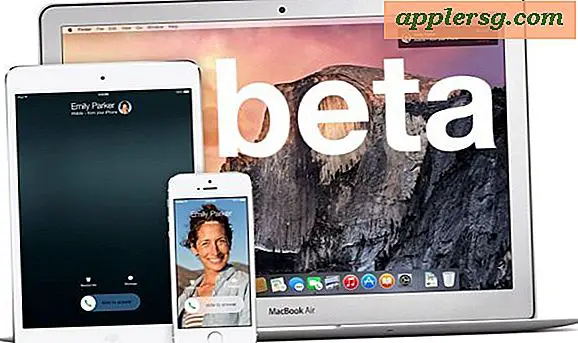


![Pembaruan iOS 9.2 Dirilis dengan Perbaikan Bug [IPSW Download Link]](http://applersg.com/img/ipad/159/ios-9-2-update-released-with-bug-fixes.jpg)